暗号通貨・暗号資産を安全に守るためにハードウェアウォレットというものがあります。NEM ウォレットに対応しているのは現在 ( 2019 年 7 月 23 日 ) Trezor だけです。
Trezor に限らず、ハードウェアウォレットは必ず公式サイトから購入しましょう。
Chrome で Trezor Wallet にアクセスします。メニュー右上から言語を日本語にできます。最新のBridgeをダウンロード&インストールし、ページを再読込みします。
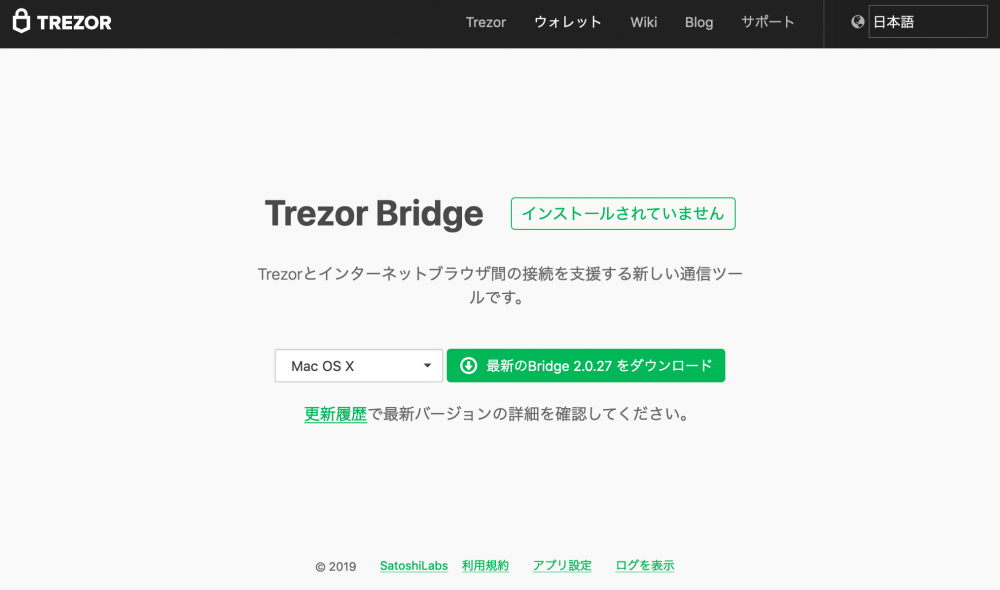
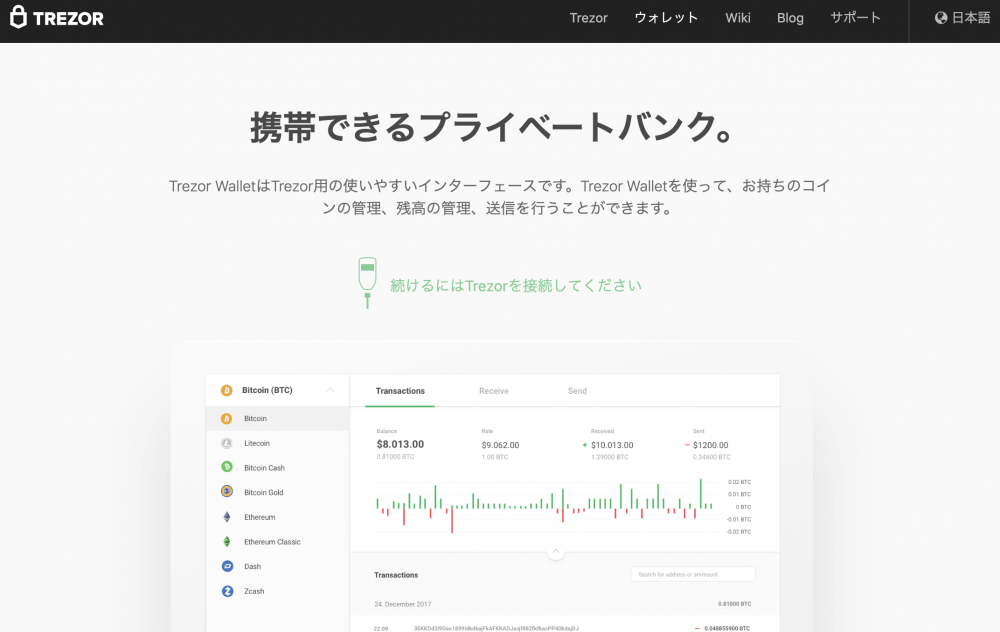 ファームウェアが最新でない場合、ファームウェアのアップデートを行います。画面の指示に従ってアップデートしましょう。
ファームウェアが最新でない場合、ファームウェアのアップデートを行います。画面の指示に従ってアップデートしましょう。
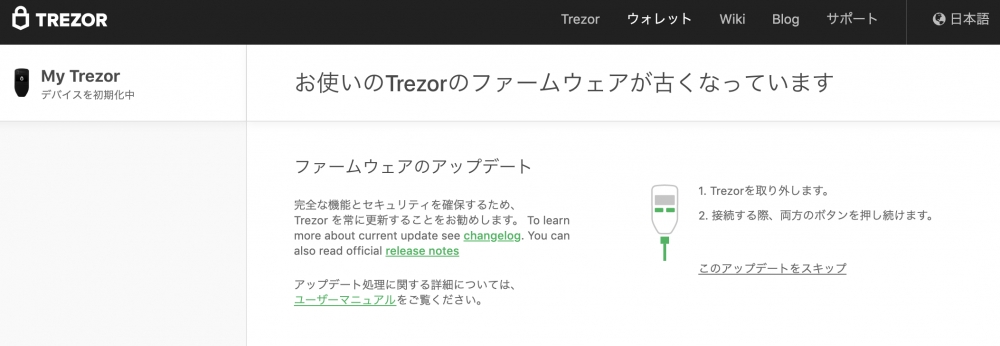 インストール中に指紋(フィンガープリント)の確認画面が出ます。
インストール中に指紋(フィンガープリント)の確認画面が出ます。
Trezor本体の画面と同じ文字列が表示されていることを確認しましょう。もし異なっている場合はウイルス感染・スパイウェア、マルウェア等がインストールされている可能性があるので中断して検証しましょう。
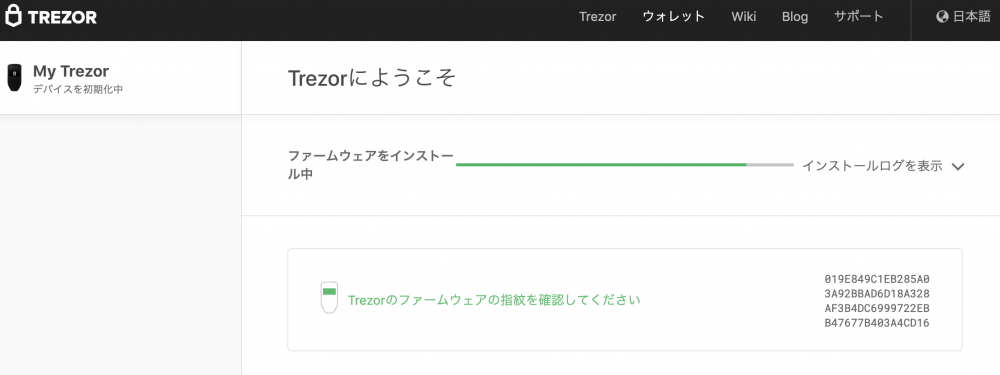

ファームウェアが最新になったら新規ウォレットを作成します。
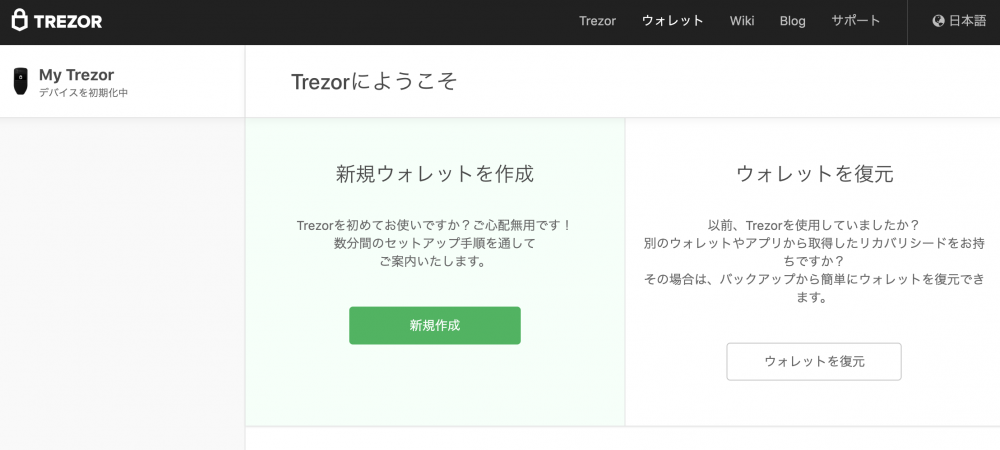
「新規作成」をクリック
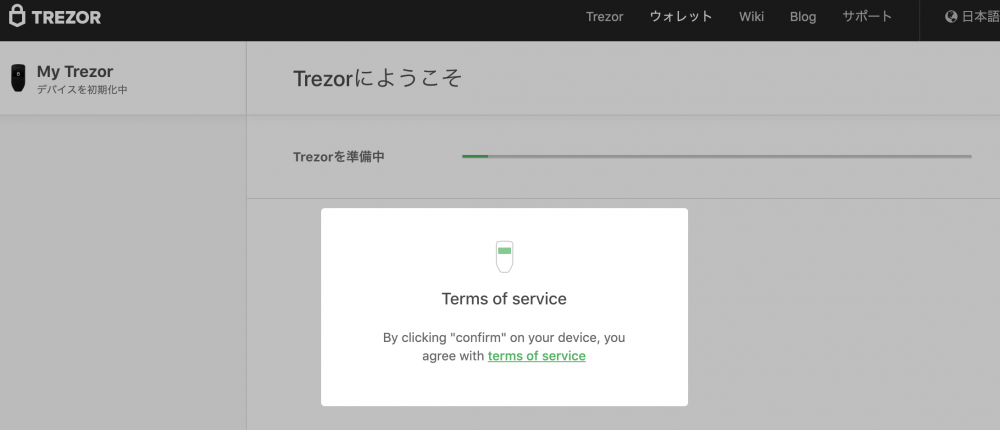
本体「confirm」の下の右ボタンを押して確認

「3分でバックアップを作成します。」をクリック
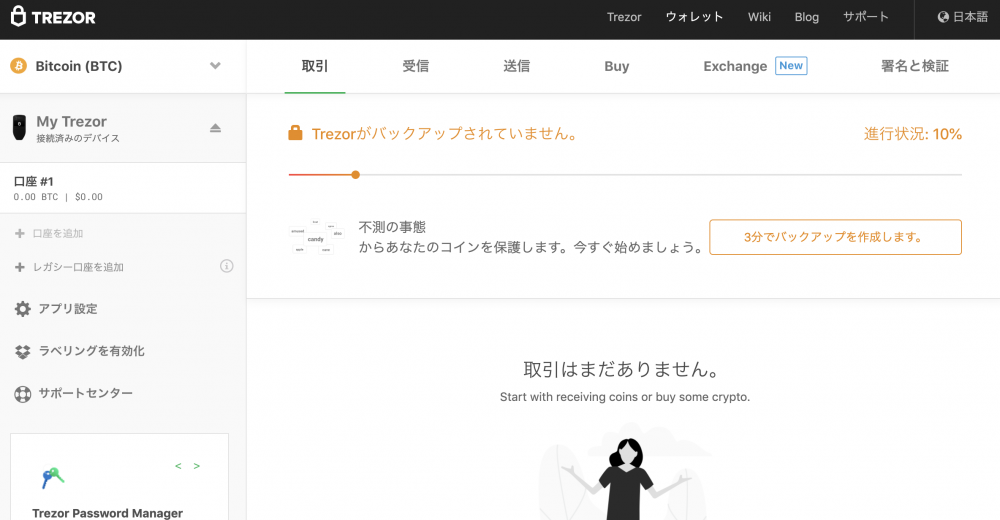
リカバリーシード(復活の種)は24個の英単語の組み合わせです。これは秘密鍵と同等の機能ですので絶対に誰にも教えてはいけません。「上記を理解し同意します」にチェックを入れて「続ける」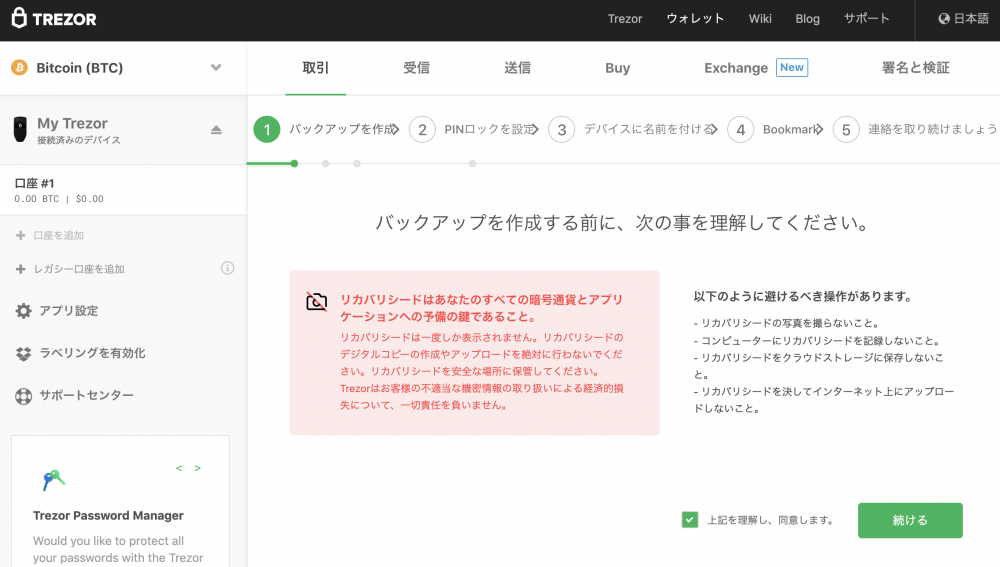
英単語の順番もスペルも間違えないように書き写しましょう。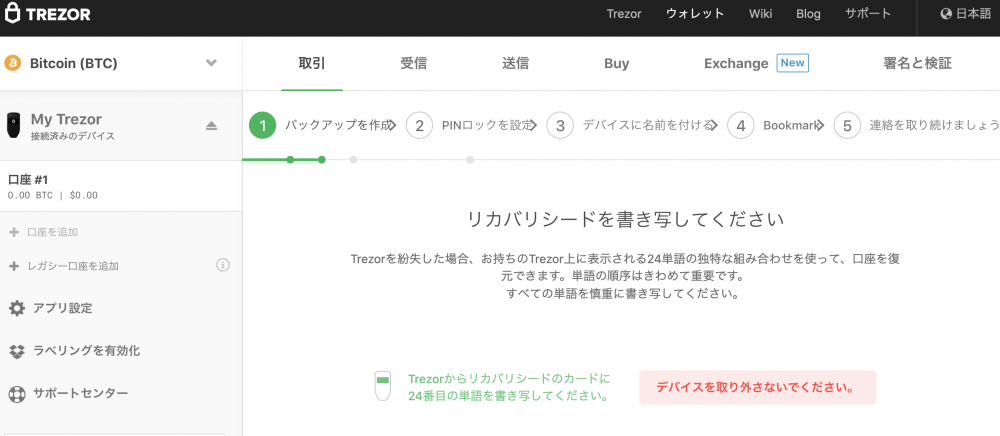
書き写したリカバリーシードは秘密鍵と同様に安全に保管しましょう。ウォレットに大金を保管する場合は、紙ではなく cryptosteel の様な火事や経年劣化にも耐えられるもので保管しましょう。
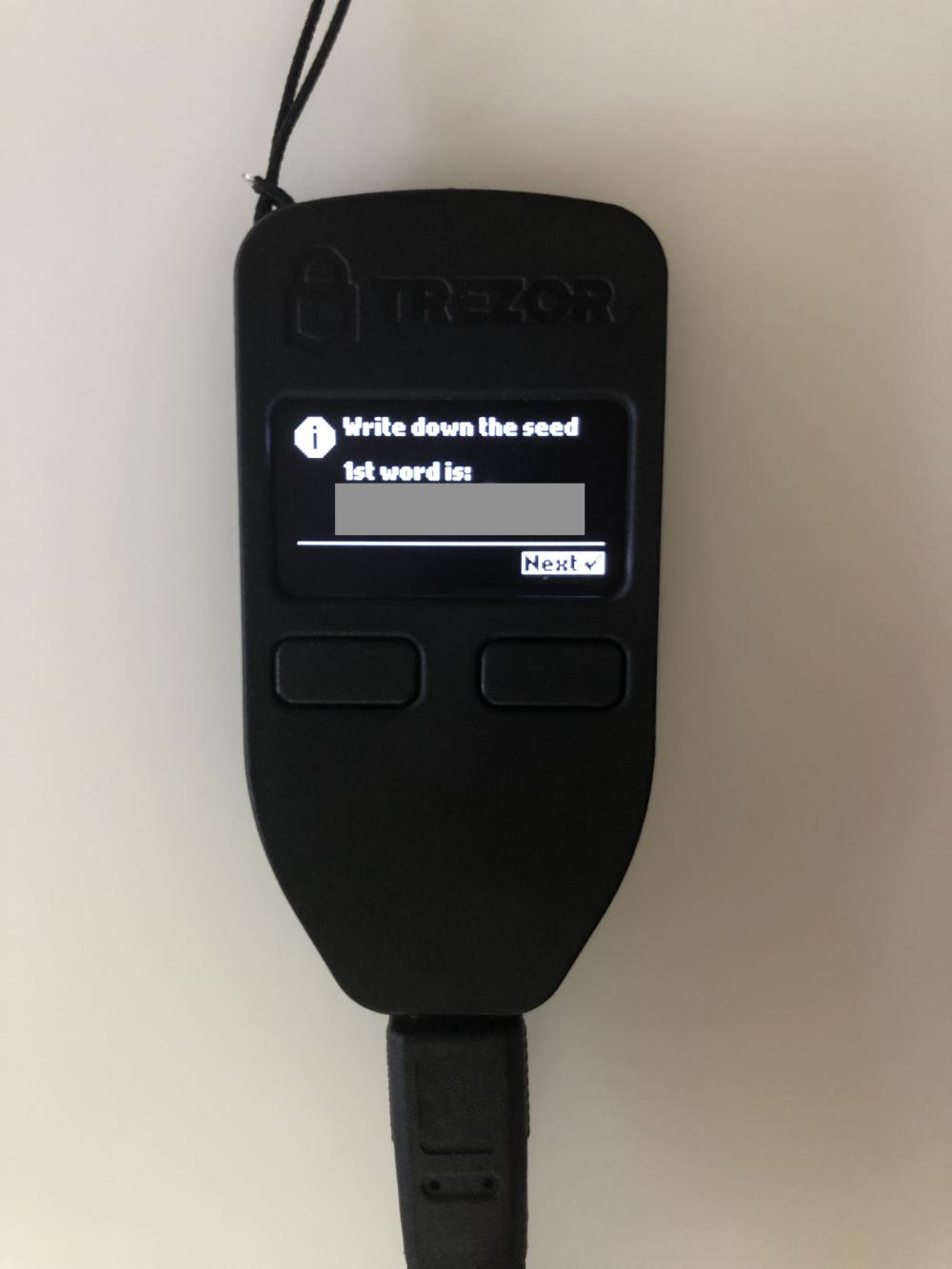
シードを書き写すと、再度確認のために表示されるので、もう一度チェックしましょう、何度でもいいますが、完全自己責任です。
シードを書き写したら、TREZOR本体にPIN(暗証番号)を設定します。これも誰にもわからないように、忘れないように設定しましょう。
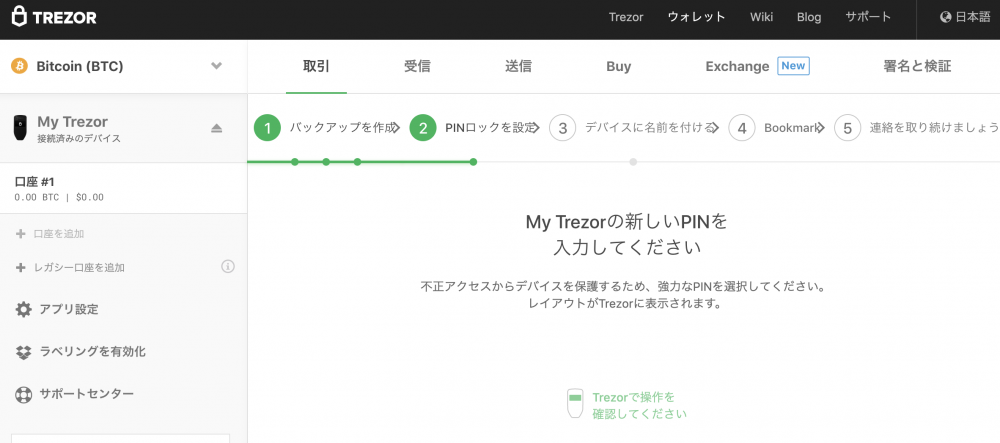
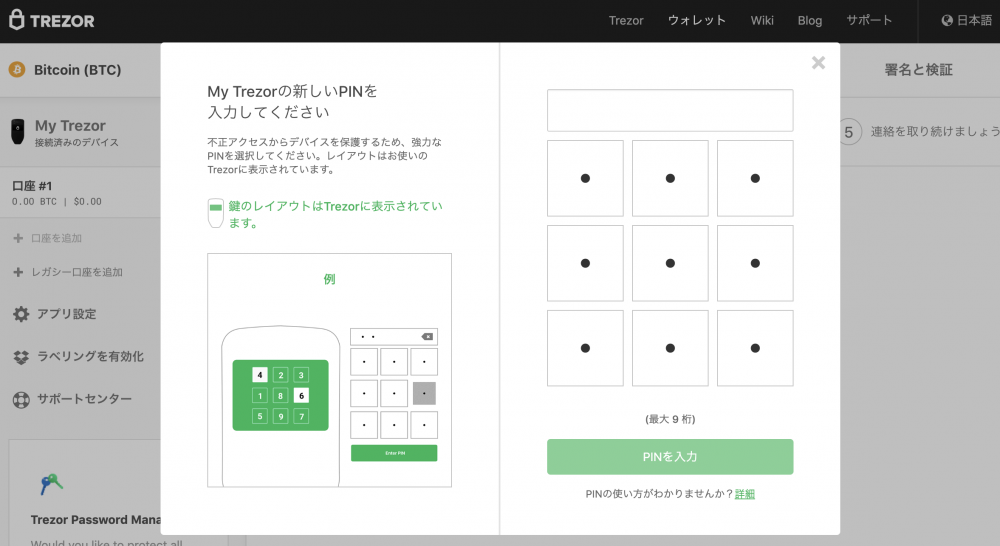
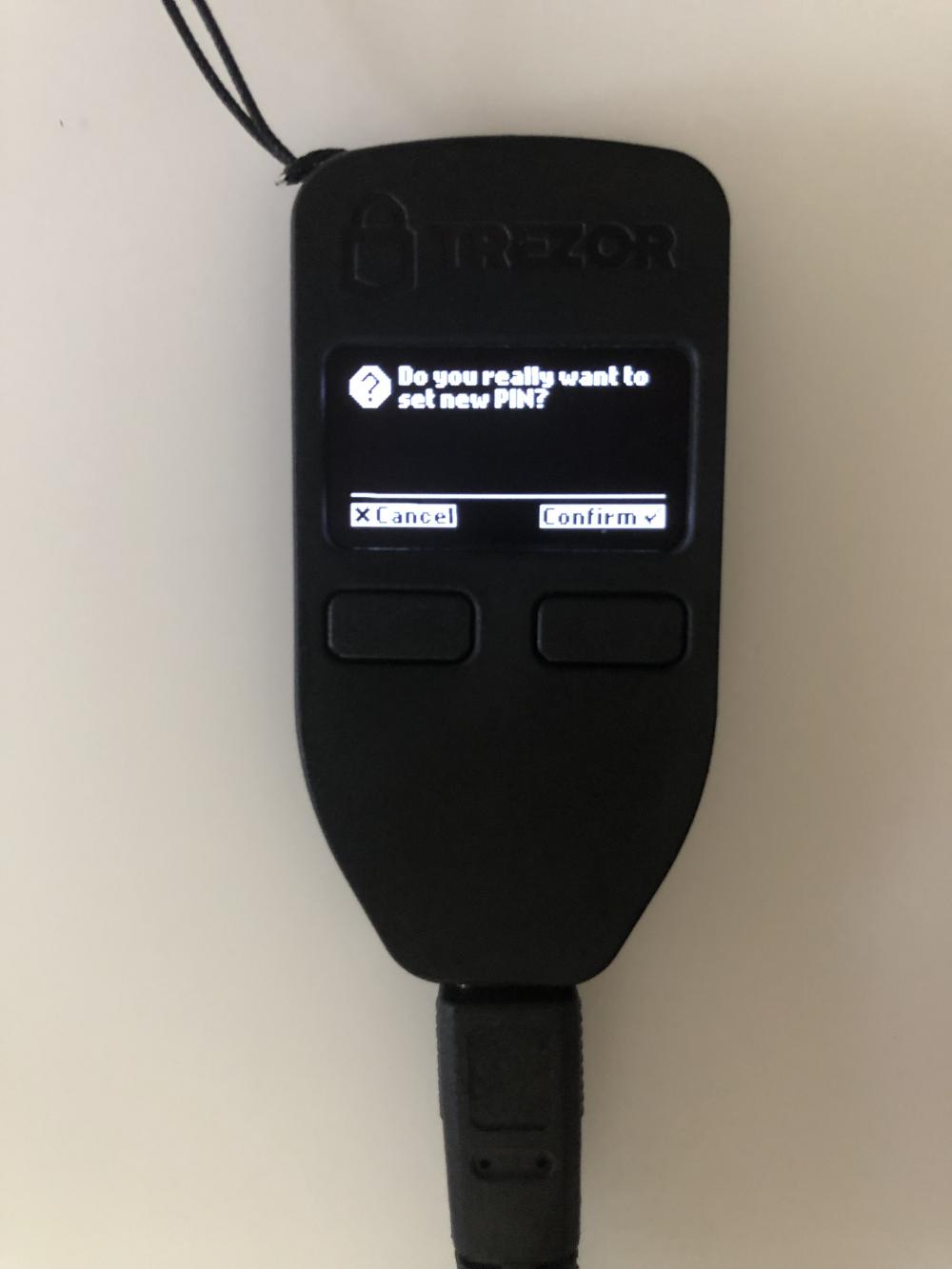

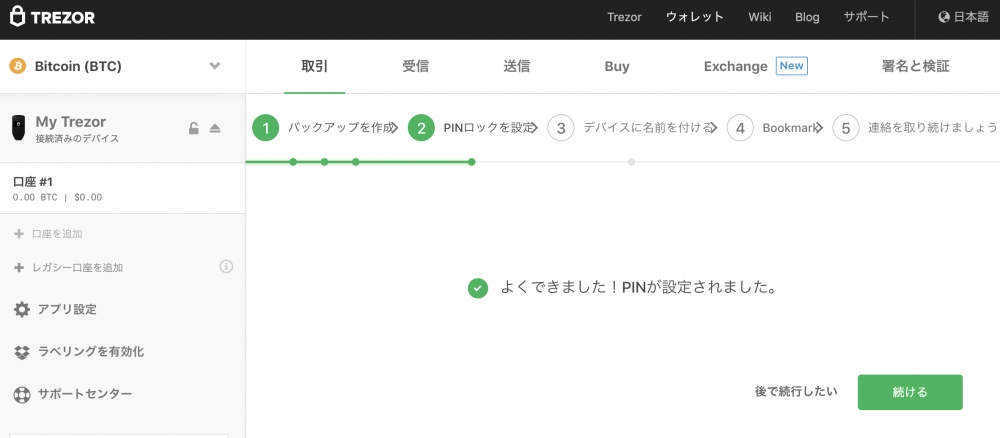 TREZOR 本体に名前をつけましょう。複数デバイスを持っていると間違いがなくなりますし、かっこいいでしょ?セキュリティ面から考えると、クラッカーに偽物デバイスと入れ替えられ、PINを入力してしまい、クラッカーにPINが筒抜けになってしまわないように。
TREZOR 本体に名前をつけましょう。複数デバイスを持っていると間違いがなくなりますし、かっこいいでしょ?セキュリティ面から考えると、クラッカーに偽物デバイスと入れ替えられ、PINを入力してしまい、クラッカーにPINが筒抜けになってしまわないように。
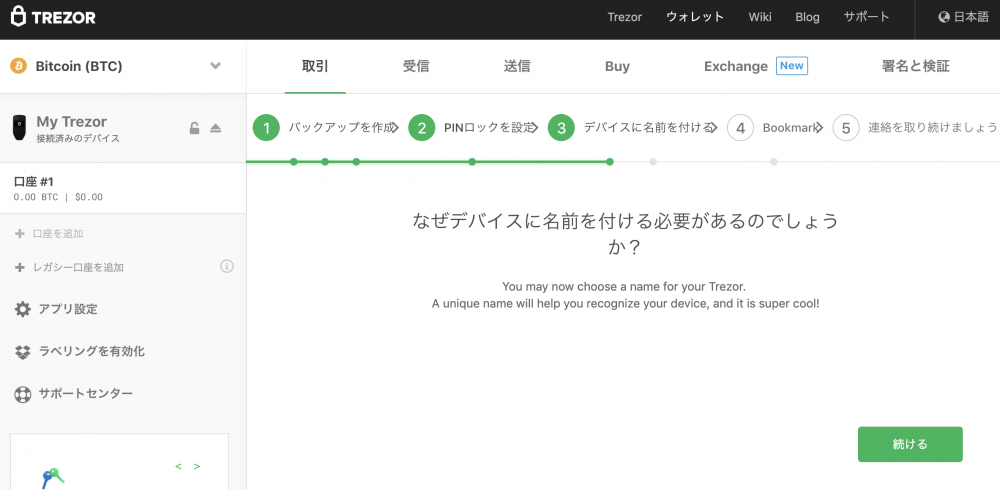
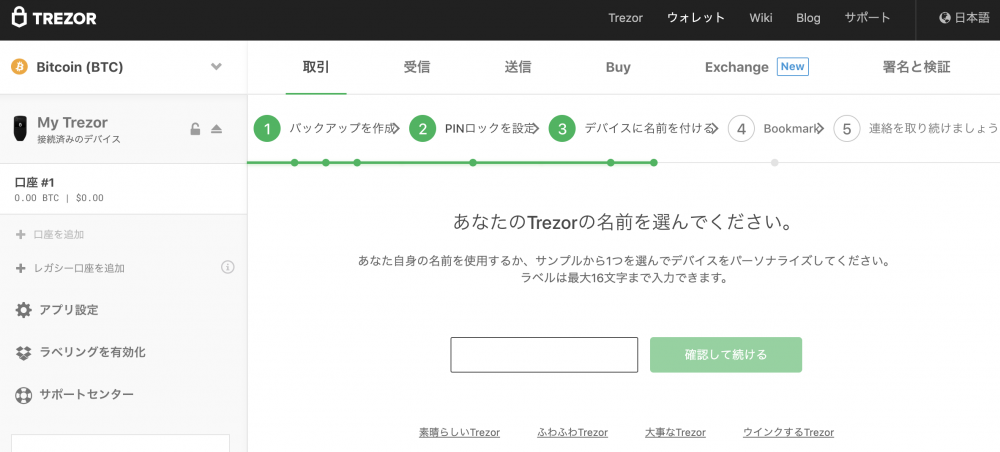
また、フィッシング詐欺に引っかからないよう、アクセスするのはブックマークからにした方が安全です。
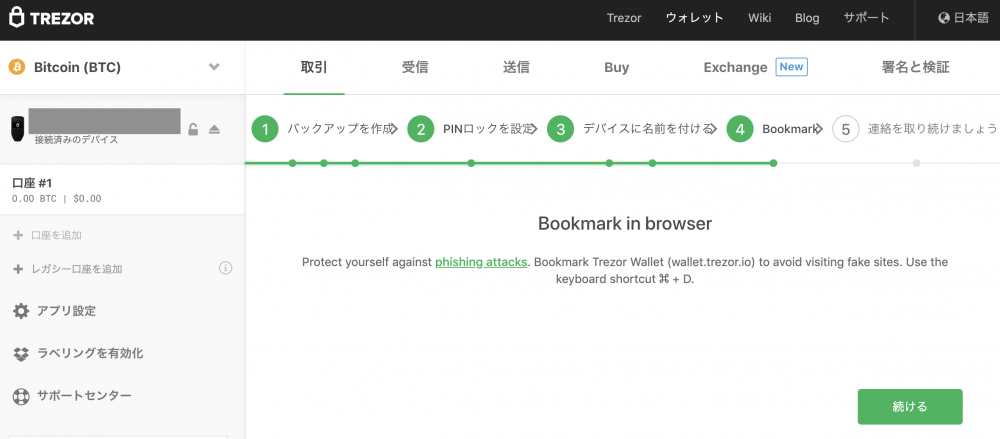
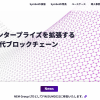
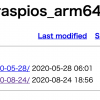
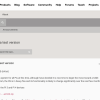
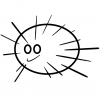
Comments